Běžnou praxí je, že uživatelé jsou povinni poskytnout ověřovací informace pro přihlášení do systému Linux. To pomáhá při zabezpečení jakýchkoli citlivých nebo osobních souborů, e-mailů a dalších dat uložených ve vašem systému před jakýmkoli fyzickým průnikem. Pokud je však váš systém umístěn na již zabezpečeném místě, kde nehrozí žádné ohrožení soukromí, můžete se vyhnout potížím s poskytováním svých uživatelských údajů při každém přihlášení. Tento článek vám poskytuje následující dva způsoby, jak povolit/zakázat automatické přihlášení do vašeho systému Debian:
- Prostřednictvím příkazového řádku.
- Prostřednictvím grafického rozhraní.
Upozorňujeme, že tento tutoriál provozujeme na systému Debian 10.
Povolení/zakázání automatického přihlášení pomocí příkazového řádku
Jako superuživatel můžete povolit automatické přihlášení pro sebe nebo pro kteréhokoli jiného uživatele Debianu provedením některých změn konfigurace v souboru daemon.conf následovně:
Otevřete Terminál pomocí Hledání spouštěče aplikací (použijte klávesu Super/Windows).
Otevřete soubor daemon.conf soubor v editoru Nano pomocí následujícího příkazu:
$ sudo nano /etc/gdm3/daemon.conf
Vezměte prosím na vědomí, že musíte být superuživatel, abyste mohli upravovat většinu systémových konfigurací.
Po zadání hesla se otevře následující soubor:
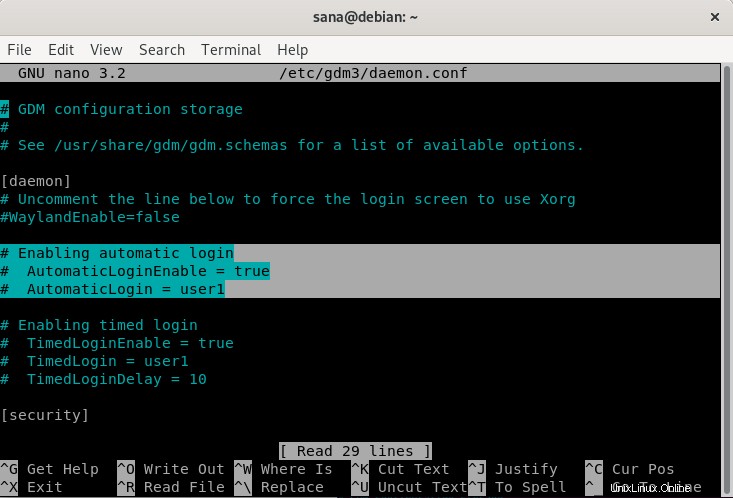
V tomto souboru byly vybrané řádky zakomentovány. Komentovaný řádek poznáme podle přítomnosti znaku # na začátku řádku. Interpret ignoruje komentované řádky při čtení konfiguračního souboru. To znamená, že v našem souboru byla deaktivována funkce automatického přihlášení pro uživatele1.
Můžete jednoduše odstranit znak # z posledních dvou řádků, které jsme vybrali, a zadat uživatelské jméno namísto hodnoty „user1“ pro uživatele, jehož automatické přihlášení chcete povolit.
Například:
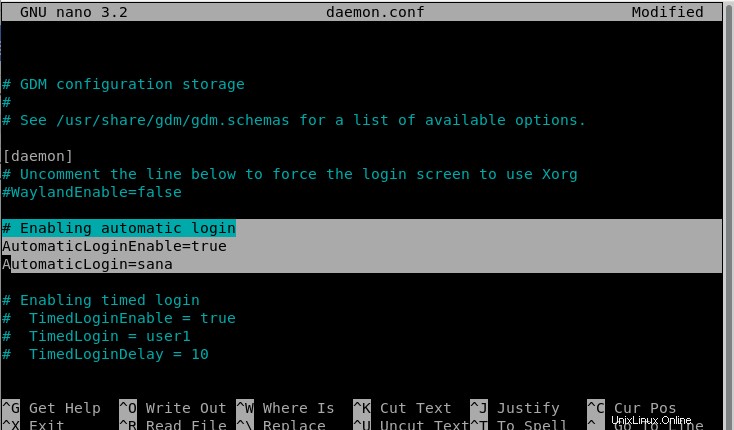
V tomto tutoriálu jsme nahradili hodnotu user1 hodnotou sana. Můžete vidět změnu barvy nyní povolené funkce.
Nyní uložte soubor stisknutím Ctrl+X a poté Y .
Nyní, když restartujete počítač, bude zadaný uživatel přihlášen, aniž by byl požádán o zadání jakýchkoli ověřovacích podrobností.
Zakázat automatické přihlášení uživatele
Chcete-li zakázat automatické přihlášení pro určitého uživatele, můžete jednoduše zakomentovat (přidat znak #) řádky v řádcích daemon.conf, kde bylo zadáno AutomaticLoginEnable=true a Automatic Login=[user1].

Můžete vidět změnu barvy nyní zakázané funkce. Uložte soubor stisknutím Ctrl+X a poté Y. Nyní, když restartujete počítač, bude zadaný uživatel požádán o zadání autentizačních údajů pro přihlášení.
Povolení/zakázání automatického přihlášení prostřednictvím GUI
Automatické přihlášení můžete povolit/zakázat pro sebe nebo pro kteréhokoli jiného uživatele Debianu prostřednictvím grafického rozhraní následovně:
Klikněte na šipku dolů v pravém horním rohu obrazovky Debianu a poté klikněte na své uživatelské jméno. Zobrazí se následující možnosti:
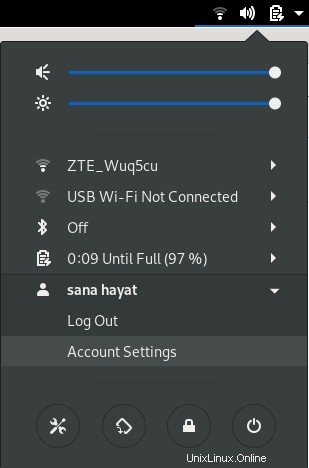
Vyberte Nastavení účtu možnost.
Otevře se následující dialogové okno Uživatelé. Vzhledem k tomu, že pro konfiguraci těchto nastavení musíte být superuživatelem, bude tlačítko Automatické přihlášení ve výchozím nastavení zakázáno. Kliknutím na tlačítko Odemknout v pravé horní části dialogu toto tlačítko povolíte.
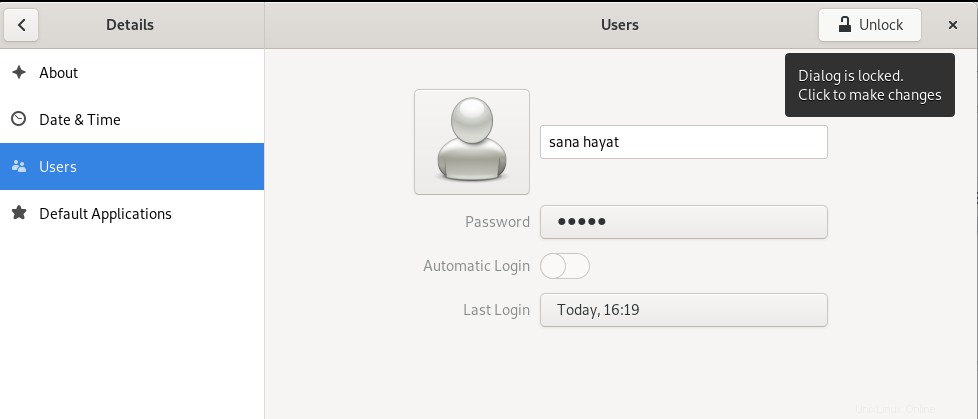
V následujícím dialogovém okně zadejte podrobnosti o ověření a klikněte na Ověřit:
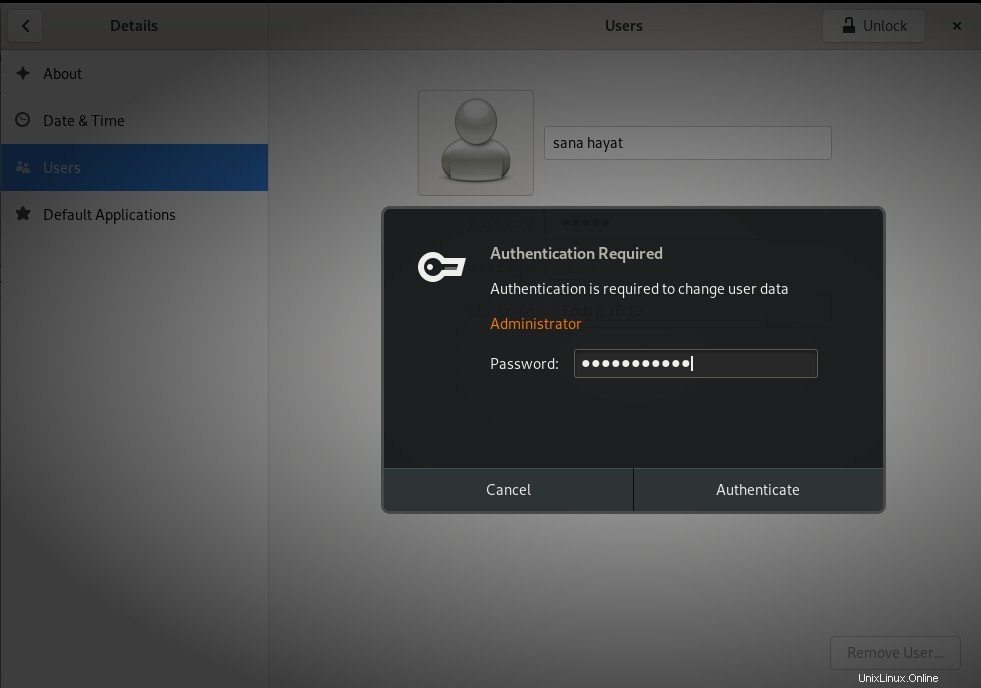
Nyní můžete tlačítko Automatické přihlášení přepnout na VYPNUTO nebo ZAPNUTO v závislosti na tom, zda chcete povolit nebo zakázat automatické přihlášení uživatele.
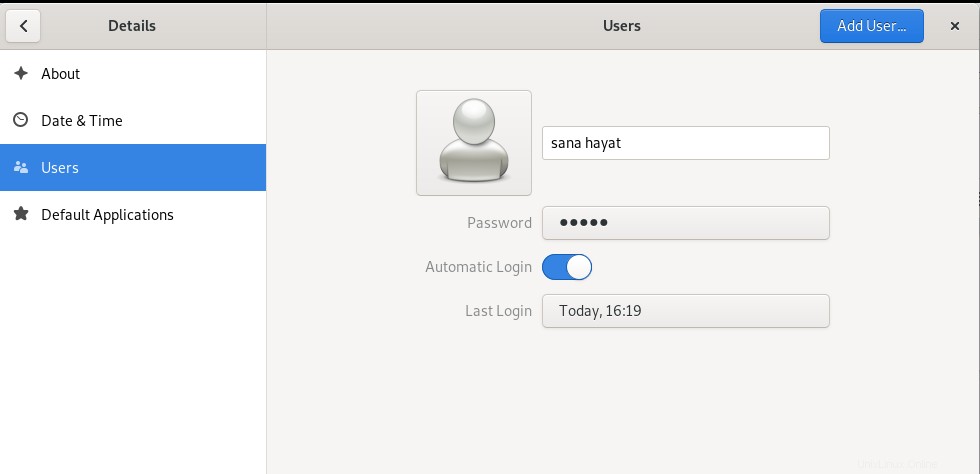
Po restartování počítače bude postup ověření přihlášení záviset na volbě, kterou jste zde provedli.
Pomocí jednoduchých kroků popsaných v tomto návodu můžete povolit/zakázat automatické přihlášení pro sebe nebo pro ostatní uživatele (jako správce). Tímto způsobem můžete nastavit bezpečnostní přístup k počítači podle svých potřeb.